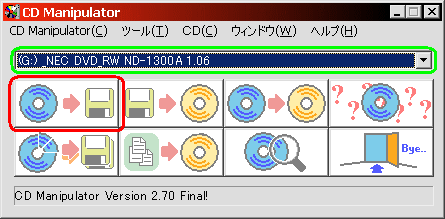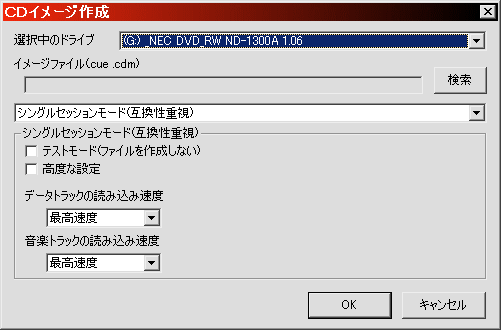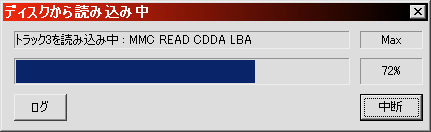各リンクから入手して導入してください。
 DAEMON Tools
DAEMON Tools
フリーのものでは最もポピュラーなディスクマウントツールです。
- <入手・導入手順>
- 入手先 http://www.daemon-tools.cc/dtcc/
上記のリンクからDAEMON Toolsのサイトに飛びます。
- トップページの左にある「Downloads」をクリックしてください。
- 次のページの中央あたりにに「Category:Daemon Tools」とありますのでそれをクリックします。
- その次のページでは最新(2006年1月現在)の「Download: DAEMON Tools 4.0.3」のリンクが目に入ると思います。
しかし新しいバージョンを使うと私の環境では音声が再生できないという不具合があったので同様の事象が起こらないように
あえて旧バージョンを使います。ページの下の方にある「Download: DAEMON Tools 3.47」の方の
リンクを右クリックして「対象をファイルに保存」で任意の場所に保存します。
- 保存したファイルを実行します。すると以下のようなインストール画面(ウィザード)が出てきますので順に進めて行きます。
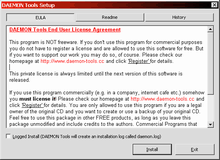
使用許諾書です。適当に読み飛ばして「Install」をクリックして進みます。 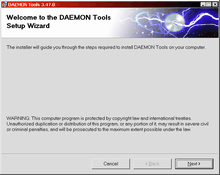
Nextで次へ進みます。 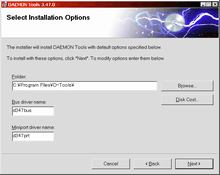
インストール先の選択と仮想ドライバ名の設定です。特に変更の必要はありません。 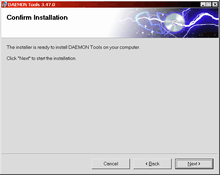
Nextをクリックするとインストールが始まります。 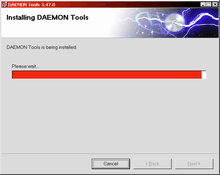
インストール中です。ゲージが溜まるまで待ちましょう。 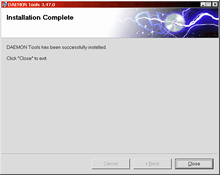
インストール完了です。Closeをクリックして終了してください。 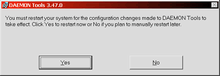
インストールウィザードが終了するとシステムの再起動をしろとの表示がでます。
Yesをクリックすると即座に再起動されます。Noを選択を再起動はされませんが、
後で自分で再起動する必要があります。
 CDManipulator
CDManipulator
国産のフリーのライティングソフトです。CD-R/RWの書き込みが主な機能ですが、
ディスクイメージの作成もできます。メニューが日本語なので分かりやすいと思います。
ディスクイメージの作成もできます。メニューが日本語なので分かりやすいと思います。
- <入手・導入手順>
- 入手先 http://www.storeroom.info/cdm/
上記のリンクで表示できるページから「Version 2.70 Final」を右クリックしてファイルの保存してください。
ダウンロードできるファイルの名前は「cdm270.zip」です。 - ダウンロードしたファイルを解凍します。zip圧縮なのでLhasaやその他の解凍ツールを使って解凍してください。
(「圧縮フォルダ」機能が搭載されていればそれを利用することも可)
- 解凍して出来上がった「cdm270」のフォルダ内にある「CdManipulator.exe」を起動してください。
- 起動すると言語選択がでてきます。一番下の「日本語」で良いでしょう。